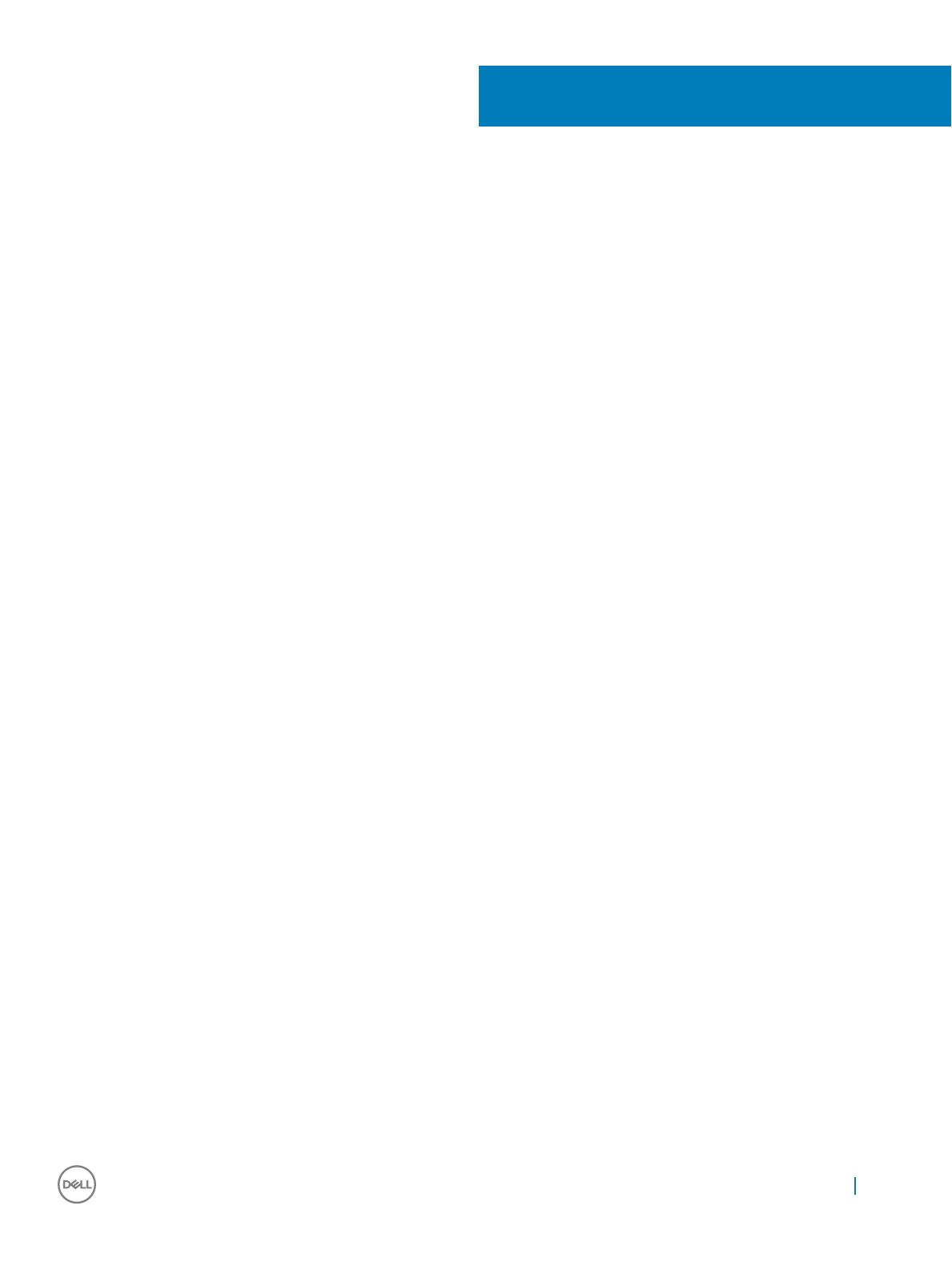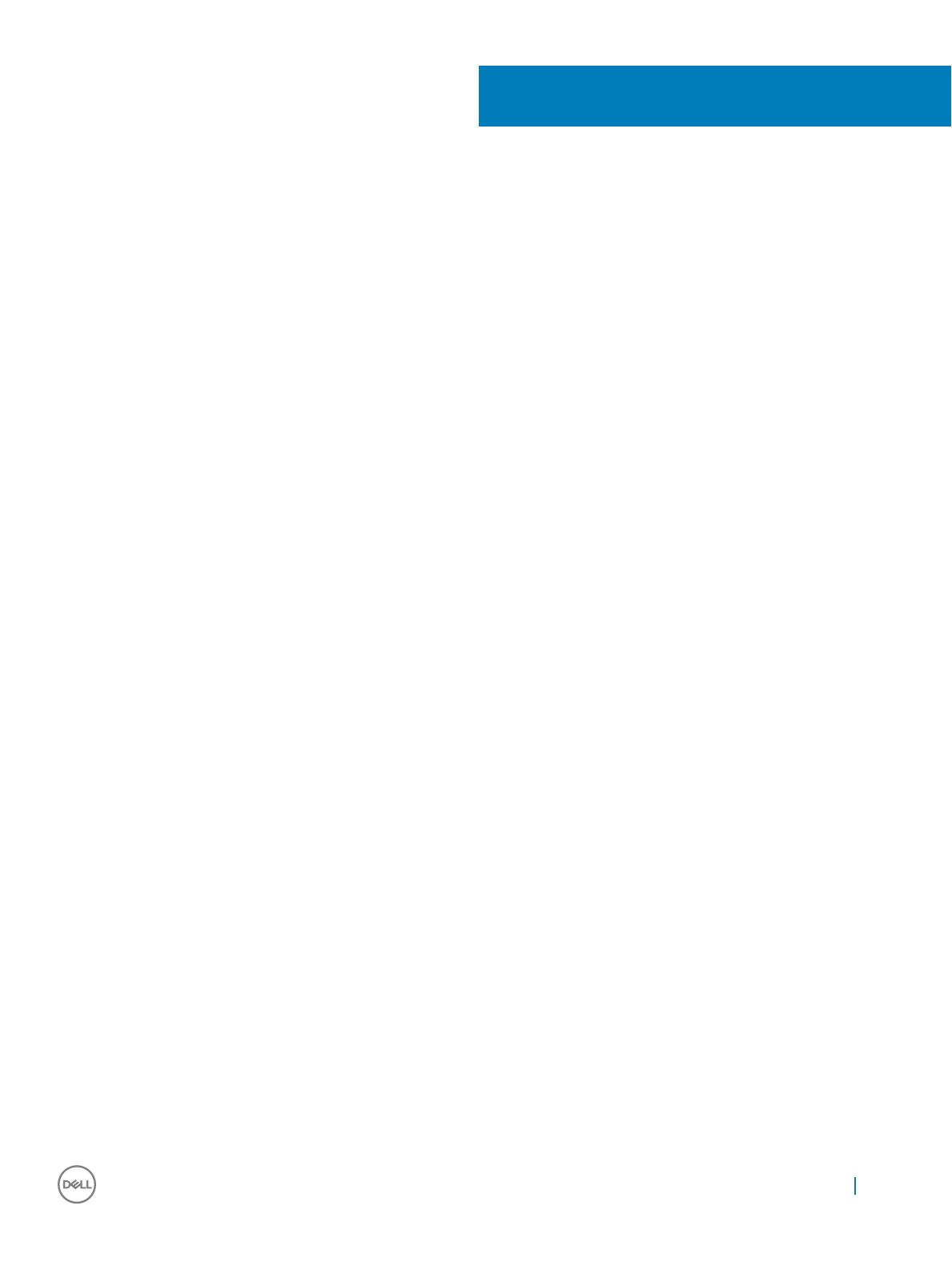
Obsah
1 Manipulace uvnitř počítače............................................................................................................................ 6
Bezpečnostní pokyny.........................................................................................................................................................6
Před manipulací uvnitř počítače....................................................................................................................................... 6
Vypnutí počítače.................................................................................................................................................................7
Vypnutí počítače – Windows 10................................................................................................................................. 7
Vypnutí počítače – Windows 7...................................................................................................................................7
Po manipulaci uvnitř počítače...........................................................................................................................................7
2 Demontáž a instalace součástí....................................................................................................................... 8
Doporučené nástroje..........................................................................................................................................................8
Kryt...................................................................................................................................................................................... 8
Vyjmutí krytu.................................................................................................................................................................8
Montáž krytu................................................................................................................................................................ 9
Knoíková baterie...............................................................................................................................................................9
Demontáž knoíkové baterie...................................................................................................................................... 9
Montáž knoíkové baterie......................................................................................................................................... 10
Skladovací..........................................................................................................................................................................10
Demontáž sestavy 2,5palcového pevného disku....................................................................................................10
Demontáž 2,5palcového pevného disku z držáku pevného disku.........................................................................11
Montáž pevného disku do držáku pevného disku................................................................................................... 11
Montáž sestavy 2,5palcového pevného disku........................................................................................................ 12
disk SSD M.2 PCIe .......................................................................................................................................................... 12
Demontáž karty SSD M.2 PCIe ............................................................................................................................... 12
Montáž karty SSD M.2 PCIe ....................................................................................................................................13
Systémový ventilátor........................................................................................................................................................13
Demontáž systémového ventilátoru.........................................................................................................................13
Instalace systémového ventilátoru........................................................................................................................... 14
Reproduktor.......................................................................................................................................................................14
Demontáž reproduktoru.............................................................................................................................................14
Montáž reproduktoru................................................................................................................................................. 15
Paměťový modul...............................................................................................................................................................15
Vyjmutí paměťového modulu.....................................................................................................................................15
Instalace paměťového modulu.................................................................................................................................. 16
Chladič............................................................................................................................................................................... 16
Demontáž chladiče.....................................................................................................................................................16
Montáž chladiče..........................................................................................................................................................17
Procesor.............................................................................................................................................................................17
Demontáž procesoru.................................................................................................................................................. 17
Montáž procesoru...................................................................................................................................................... 18
Základní deska...................................................................................................................................................................19
Vyjmutí základní desky............................................................................................................................................... 19
Montáž základní desky..............................................................................................................................................20
Rozvržení základní desky...........................................................................................................................................21
Obsah
3